Malpinsel-įrankis programoje Affinity Photo yra vienas galingiausių funkcijų, leidžiančių išreikšti savo kūrybiškumą. Nesvarbu, ar kuriate skaitmeninius meno kūrinius, redaguojate nuotraukas ar dirbate su maskėmis – saugus Malpinsel naudojimas gali padėti jums pakelti savo projektus į kitą lygį. Šiame vadove sužinosite žingsnis po žingsnio, kaip optimaliai naudoti Pinsel-įrankį.
Svarbiausi pastebėjimai
- Pinsel pločio ir kietumo reguliavimas yra būtinas tiksliam darbui.
- Malpinsel srautas ir skaidrumas leidžia taikyti skirtingas tapybos technikas.
- Grafikos tabletės žymiai pagerina Pinsel-įrankio naudojimą.
- Galimybė importuoti Pinsel leidžia išplėsti jūsų kūrybines galimybes.
Žingsnis po žingsnio vadovas
1. Pinsel-įrankio aktyvavimas
Norėdamas aktyvuoti Pinsel-įrankį, ieškokite atitinkamo simbolio įrankių juostoje arba paspauskite klaviatūros kombinaciją „B“. Simbolis rodo Pinsel ir leidžia jums greitai pasiekti visas Malpinsel funkcijas.
2. Spalvų pasirinkimas ir Pinsel parinktys
Pasirinkite pirmą spalvą – baltą – ir atidarykite kontekstinę juostą. Čia galite reguliuoti Pinsel plotį, perkelkite slankiklį arba redaguokite įvestį tiesiogiai.
3. Pinsel pločio reguliavimas
Greitas būdas keisti Pinsel plotį yra laikyti nuspaudę ALT klavišą, kai traukiate su pele. Tai leidžia jums paprastai ir tiesiogiai reguliuoti Pinsel plotį ir kietumą. Išbandykite pločio apie 30 pikselių, kad jaustumėte poveikį.
4. Skaidrumas ir srautas
Pinsel skaidrumas yra kritiškai svarbus efekto, kurį norite pasiekti, aspektas. Pavyzdžiui, nustatykite skaidrumą į 40 % ir pieškite virš dokumento. Pastebėsite, kad spalva uždedama silpnai – idealu švelniems perėjimams. Tuo tarpu srautas leidžia nuolat uždėti spalvą, nepakeliant pelės.
5. Naudojimas su grafikų tabletėmis
Jei naudojate grafikų tabletę, galite aktyvuoti slėgio jautrumą. Tai daro įtaką linijos storumui pagal jėgą, su kuria spaudžiate tabletę. Aktyvuokite šią funkciją ir stebėkite, kaip Pinsel smūgiai keičiasi priklausomai nuo slėgio.
6. Stabilizavimą įjungti
Naudokite stabilizatorių, kad gautumėte lygias Pinsel linijas. Aktyvuokite jį nustatymuose ir eksperimentuokite su virvės ilgiu. Ilgesnė virvė suteikia švelnesnį Pinsel smūgį, o trumpesnė sukuria daugiau kontrolės kampuose ir kreivėse.
7. Maišymo režimų naudojimas
Galite tiesiogiai nustatyti maišymo režimą Pinsel-įrankiui. Tai leidžia jums pakeisti, kaip spalvos viena su kita veikia. Tačiau atminkite, kad dažnai geriau dirbti atskirame sluoksnyje. Tai suteikia jums daugiau lankstumo.
8. Skaidrumo apsauga
Dirbdami naujame, skaidriame sluoksnyje, įjunkite funkciją „Skaidrumo apsauga“. Ši funkcija užtikrina, kad skaidrių sričių spalva nebūtų uždedama. Tai ypač naudinga, jei norite palikti tam tikras vietas nepaliestas.
9. Skirtingų Pinsel antgalių naudojimas
Affinity Photo siūlo jums daugybę Pinsel antgalių. Eikite į „Peržiūra“ ir pasirinkite „Studija“, kad pasirinktumėte Pinsel. Čia galite taip pat leisti Pinsel importą, kad jūsų meninės galimybės būtų neribotos.
10. Pinsel pritaikymas ir eksperimentavimas
Kiekvienas Pinsel turi specifinius nustatymus, kuriuos galite pritaikyti pagal savo pageidavimus. Išbandykite skirtingus Pinsel iš skirtingų kategorijų, pavyzdžiui, „Tapyba“, kad rastumėte norimą stilių.
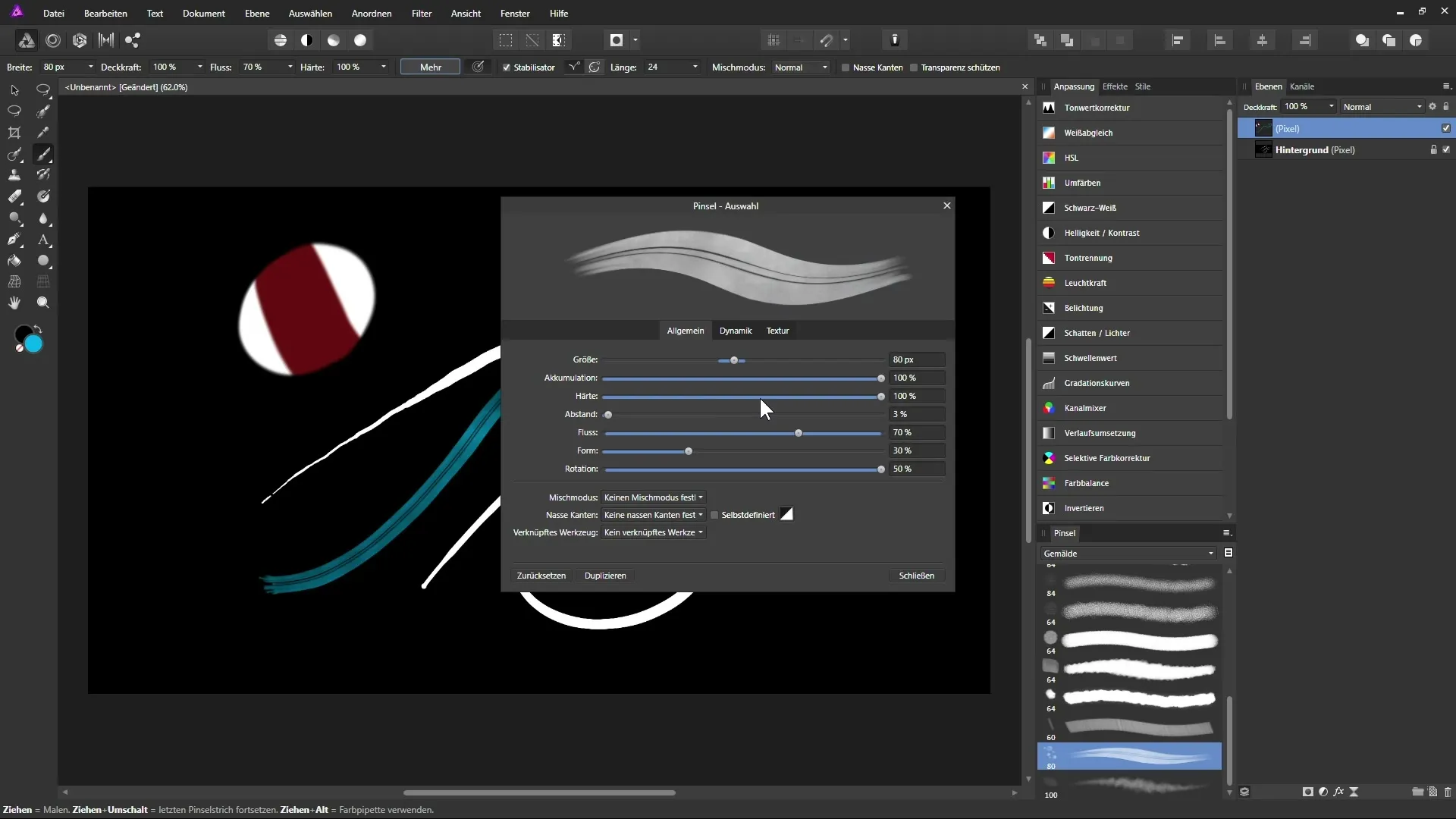
Santrauka – Pinsel-įrankis programoje Affinity Photo: Pagrindai
„Affinity Photo“ Pinsel-įrankyje slypi daugybė įvairių galimybių, leidžiančių jūsų kūrybiniams idėjoms įgyti gyvybę. Pradedant nuo pagrindinių reguliavimų, tokių kaip plotis ir skaidrumas, iki pažangių slėgio jautrumo ir maišymo režimų funkcijų – tinkamas šių funkcijų taikymas gali lemti skirtumą jūsų kūrybos procese. Pasinaudokite galimybe eksperimentuoti su skirtingais Pinsel antgaliais ir atraskite savo individualų stilių.
Dažnai užduodami klausimai
Kaip aktyvinti Pinsel-įrankį programoje Affinity Photo?Paspauskite simbolį įrankių juostoje arba naudokite klaviatūros kombinaciją „B“.
Ar galiu efektyviai dirbti su grafikų tablete?Taip, grafikų tabletės suteikia daugiau kontrolės ir lankstumo naudojant Pinsel-įrankį.
Ką daro stabilizatorius Pinsel-įrankyje?Jis sušvelnina Pinsel smūgius, kad būtų sukurtos tolygios linijos.
Kaip greitai pakeisti Pinsel plotį?Laikykite ALT klavišą nuspaudę ir traukite pele.
Ką daro funkcija „Skaidrumo apsauga“?Ji neleidžia jums uždėti spalvų ant skaidrių sričių.

